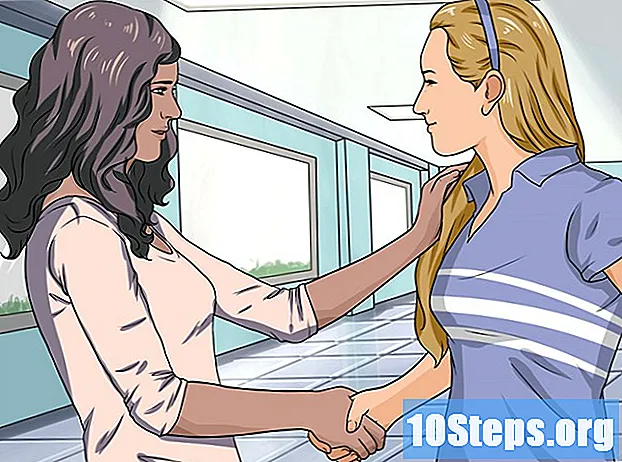लेखक:
Morris Wright
निर्माण की तारीख:
1 अप्रैल 2021
डेट अपडेट करें:
14 मई 2024

विषय
यह आलेख आपको सिखाएगा कि "कमांड प्रॉम्प्ट" ओपन के साथ विंडोज कंप्यूटर कैसे शुरू किया जाए। यह प्रक्रिया केवल कंप्यूटर पर "कमांड प्रॉम्प्ट" खोलने से अलग है। "कमांड प्रॉम्प्ट" एक विशेष विंडोज प्रोग्राम है।
कदम
. ऐसा करने के लिए, स्क्रीन के निचले बाएँ कोने में Windows लोगो पर क्लिक करें।
- यदि आप अपने कंप्यूटर में समायोजन कर रहे हैं, तो लोड होने पर लॉक स्क्रीन पर क्लिक करें। फिर, एक पासवर्ड फ़ील्ड खुलेगा।
"प्रारंभ" मेनू के निचले बाएं कोने में स्थित है। फिर, एक पॉप-अप मेनू खुल जाएगा।
- यदि आप कंप्यूटर चालू करते हैं और लॉक स्क्रीन पर क्लिक करते हैं, तो यह आइकन स्क्रीन के निचले दाएं कोने में होगा।

कुंजी दबाएं ⇧ शिफ्ट और इसे तब तक दबाए रखें जब तक आपको इसे जारी करने का निर्देश न दिया जाए।
क्लिक करें पुनः आरंभ करें पॉप-अप मेनू में। ऐसा करने से आपका कंप्यूटर पुनः चालू हो जाएगा; कुंजी की तरह ⇧ शिफ्ट दबाया जाएगा, कंप्यूटर "उन्नत विकल्प" मेनू में फिर से शुरू होगा ।।- इस प्रक्रिया में कुछ सेकंड से लेकर लगभग एक मिनट तक का समय लग सकता है; कुंजी जारी न करें ⇧ शिफ्ट फिर भी।

मुक्त ⇧ शिफ्ट जब नीली स्क्रीन लोड होती है। यह "उन्नत विकल्प" मेनू है। जब नीली स्क्रीन दिखाई देती है, तो आप कुंजी जारी कर सकते हैं ⇧ शिफ्ट.
क्लिक करें समस्याओं का समाधान. इस विकल्प में एक पेचकश और रिंच आइकन है। ऐसा करने से आप दूसरे पेज पर पहुंच जाएंगे।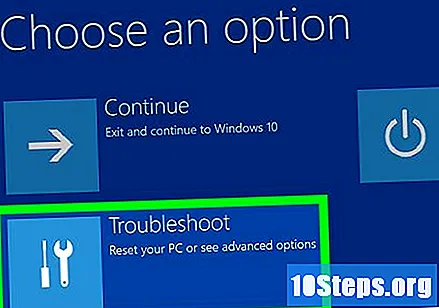
क्लिक करें उन्नत विकल्प शीर्ष स्क्रीन के पास।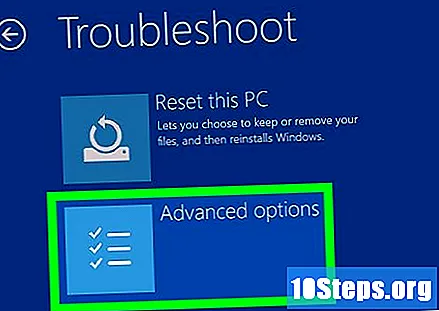
क्लिक करें सही कमाण्ड स्क्रीन के दाईं ओर।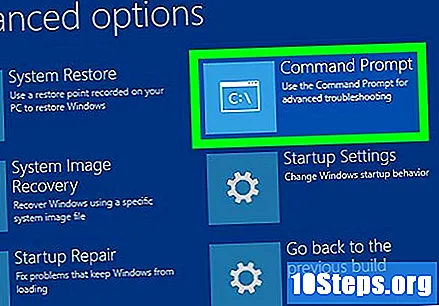
अपना पासवर्ड टाइप करें। जब लॉगिन स्क्रीन लोड होती है, तो स्क्रीन के बीच में टेक्स्ट फ़ील्ड में अपना Microsoft खाता पासवर्ड दर्ज करें और क्लिक करें जारी रखें नीचे दायें कोने में।
- "कमांड प्रॉम्प्ट" को खोलने के लिए कंप्यूटर के पिन का उपयोग करना संभव नहीं है।
"कमांड प्रॉम्प्ट" को खोलने के लिए प्रतीक्षा करें। फिर आप इसे सामान्य रूप से उपयोग कर सकते हैं।
- "कमांड प्रॉम्प्ट" का उपयोग करने के बाद, पर क्लिक करें एक्स खिड़की के ऊपरी दाएं कोने में और क्लिक करें जारी रखें Windows को सामान्य रूप से पुनरारंभ करने के लिए नीले रंग की स्क्रीन पर।
टिप्स
- आप अपने Microsoft खाते से लॉग इन करने के बाद "कमांड प्रॉम्प्ट" में एक उपयोगकर्ता खाता जोड़ या हटा सकते हैं।